Yazılım geliştirme sürecinde, özellikle JavaScript'in kullanımı sırasında kaynakların etkin bir şekilde yönetilmesi hayati önem taşır. Performansı ve uygulamanın kararlılığını etkileyebilecek yaygın bir sorun, bellek sızıntılarıdır. Bu Rehber size, uygulamanızın bellek tüketimini analiz etmek ve potansiyel bellek sızıntılarını belirlemek için Chrome Developer Tools içindeki Memory Profiler'ı nasıl kullanacağınızı göstereceğim.
En Önemli Bulgular
- Hafıza Sekmesi, uygulamanızın hafıza tüketimini izlemenize ve Heap Snapshot'ları oluşturmanıza olanak tanır.
- Garbage Collection, referans yapılmayan belleği serbest bırakan otomatik bir süreçtir.
- Heap Snapshot'lar, belleğinizin mevcut durumunu analiz etmenize ve hangi nesnelerin referanslarına sahip olduğunu tespit etmenize olanak tanır.
- Detached DOM elemanları, doğru şekilde serbest bırakılmadığında potansiyel bellek sızıntılarına neden olabilir.
Adım Adım Kılavuz
Adım 1: Hafıza Sekmesine Erişim
Memory Profiler'ı kullanabilmek için, sağ tıklama yaparak "Incele" seçeneğini seçerek veya F12 tuş kombinasyonunu kullanarak Chrome Developer Tools'ü açın. Daha sonra "Hafıza" sekmesine gidin.
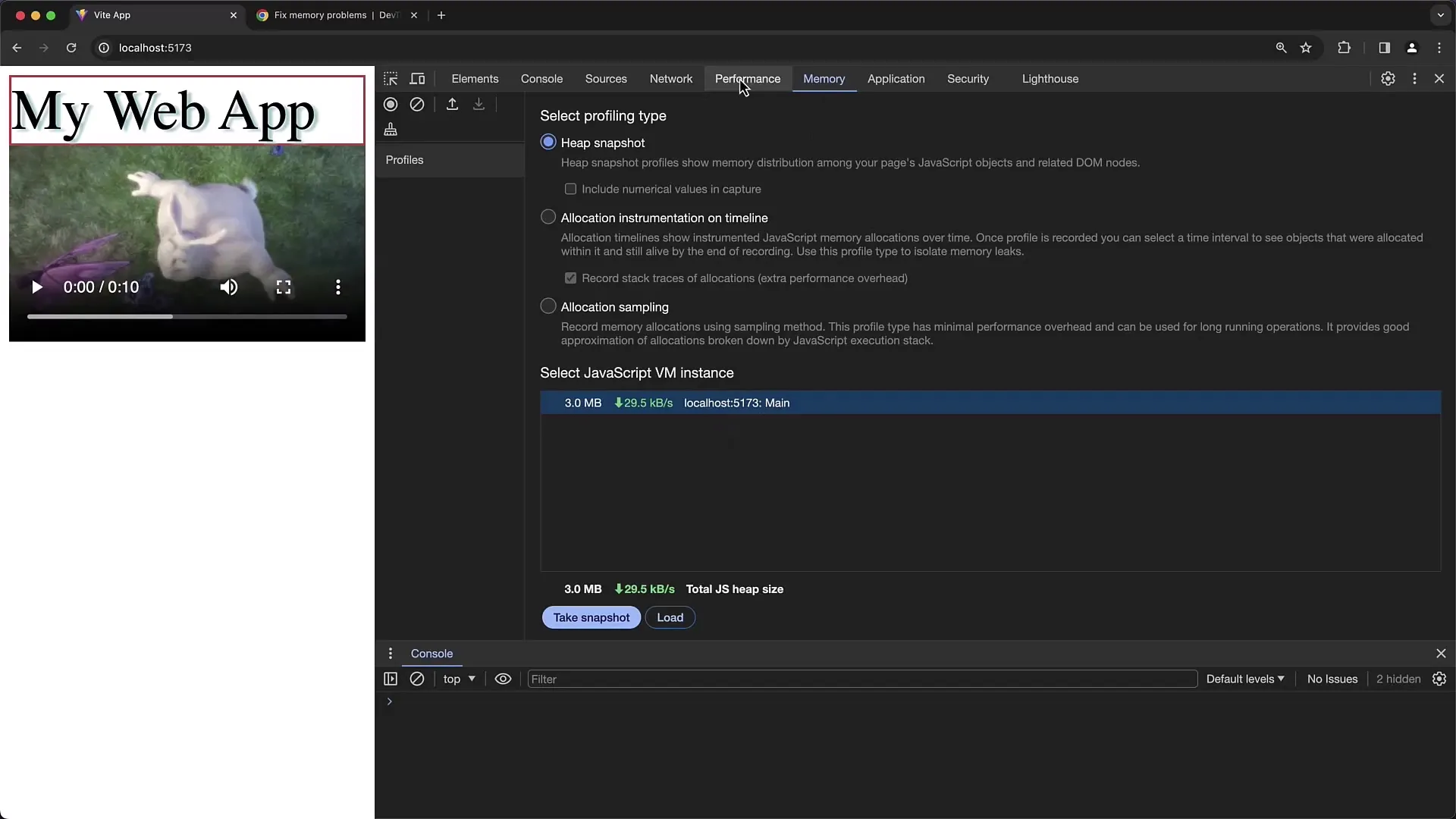
Adım 2: Heap Snapshot Oluşturma
Hafıza sekmesinde bir Heap Snapshot oluşturabilirsiniz. "Snapshot Al" düğmesine tıklayın. Bu, belirli bir zamandaki uygulamanızın bellek durumunun bir genel görünümünü sağlar. Bu Snapshot için mevcut nesneleri ve onların referanslarını inceleyebilirsiniz.
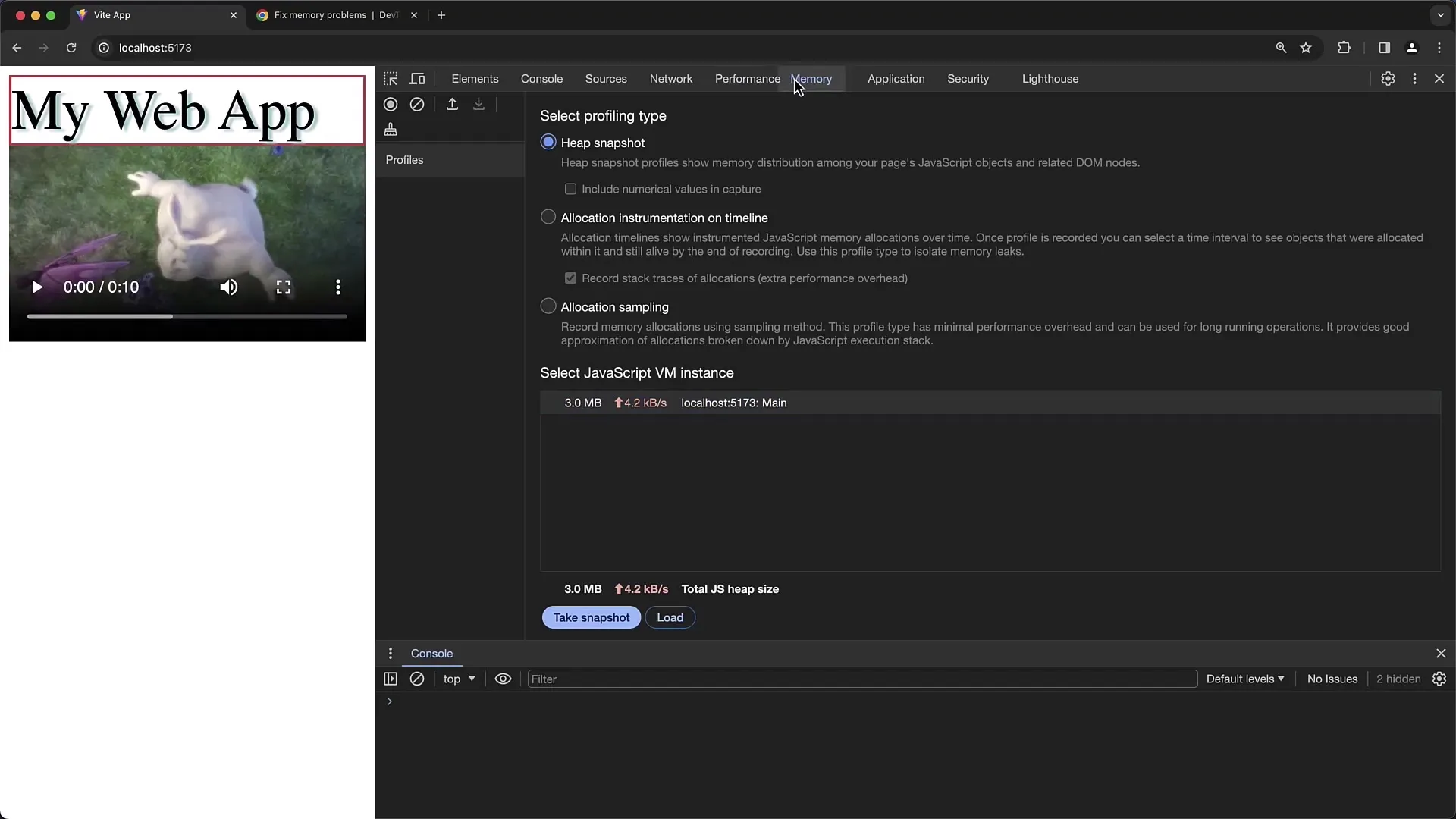
Adım 3: Heap Snapshot'ı Analiz Etme
Snapshot'ı oluşturduktan sonra, bellekte tutulan nesneleri analiz edebilirsiniz. Nesne listesinde kaydırarak ve belirli bir nesneye tıklayarak daha fazla bilgi alabilirsiniz. Böylece, bir nesnenin Garbage Collector tarafından kaldırılmasını engelleyen hangi nesnelerin olduğunu görebilirsiniz.
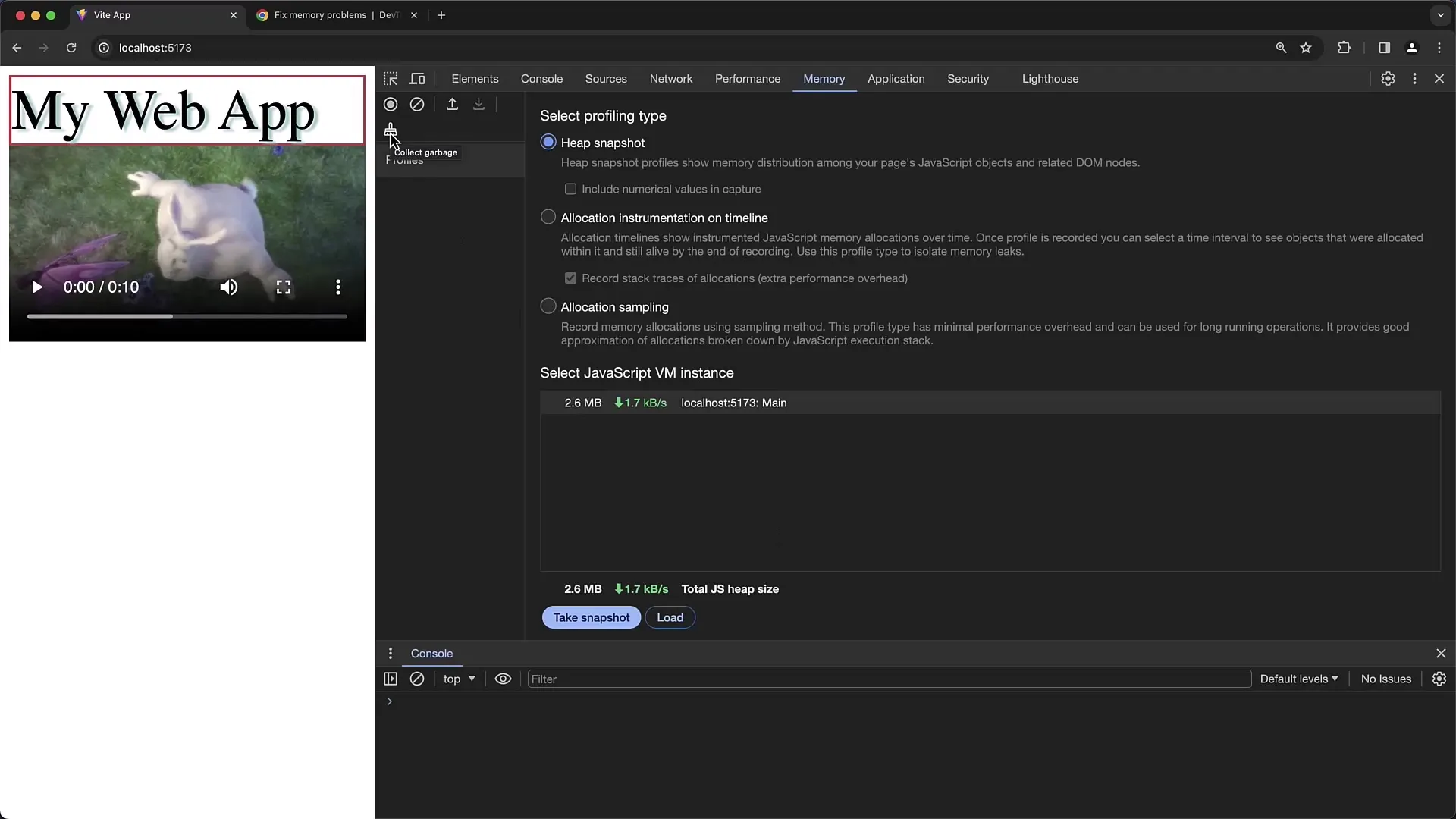
Adım 4: Garbage Collection Başlatma
Güvenle serbest bırakılabilen nesneleri kontrol etmek için Garbage Collection'ı manuel olarak başlatabilirsiniz. "Çöp Topla" düğmesine tıklayın. Bu şekilde, bellek tüketiminin azaltılıp azaltılmadığını ve kullanılmayan nesnelerin silinip silinmediğini gözlemleyebilirsiniz.
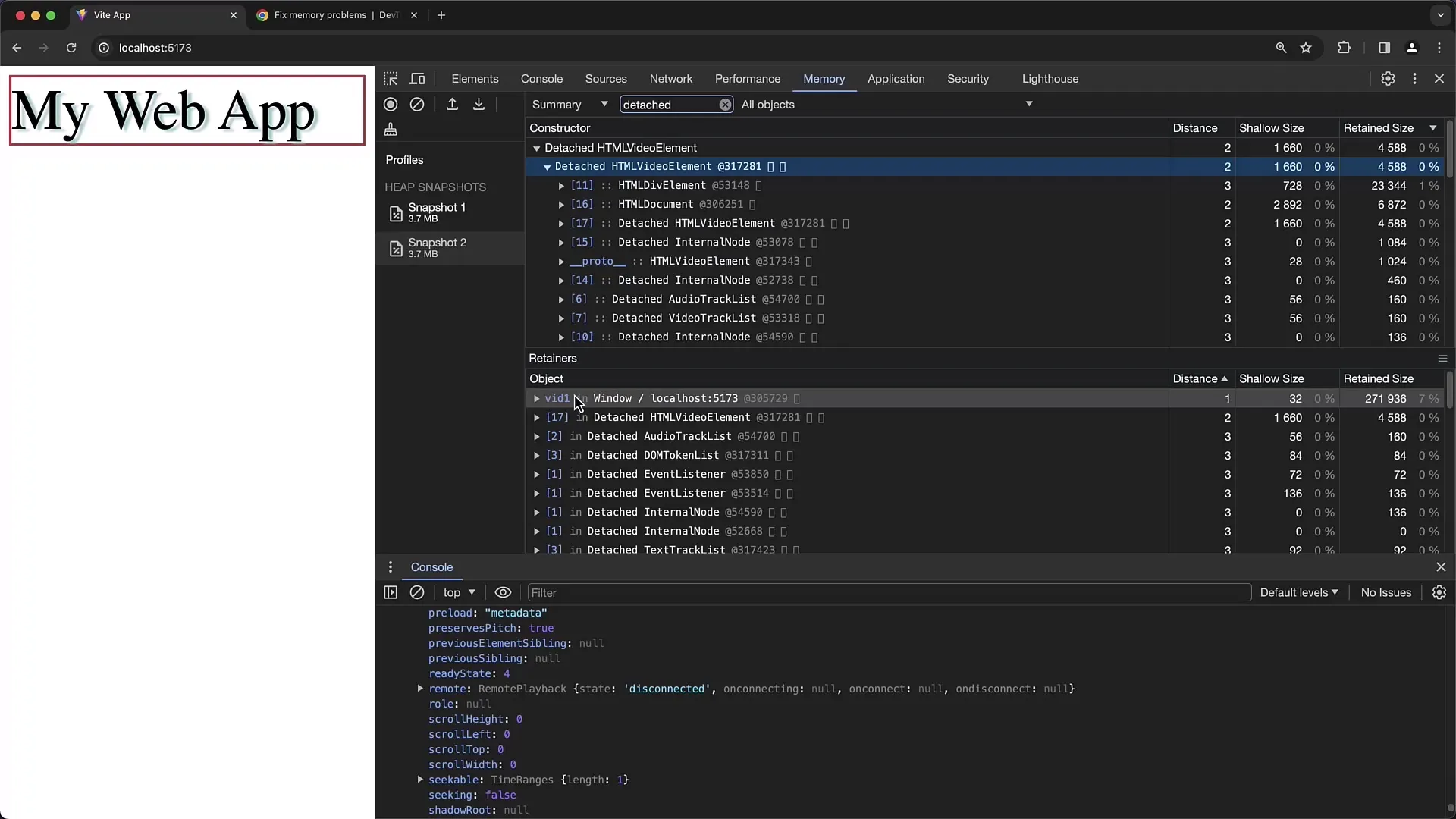
Adım 5: Detached DOM Elemanlarının İncelenmesi
Hafıza yönetiminde sıkça rastlanan bir sorun, detached DOM elemanlarıdır; yani DOM'dan kaldırılmış ancak hala bellekte tutulan elemanlar. Bu nesneleri “detached” kelimesine göre Snapshot içinde filtreleyerek kolayca tanımlayabilirsiniz. Böylece, DOM'da olmayan ancak hala bellekte tutulan elemanları kontrol edebilirsiniz.
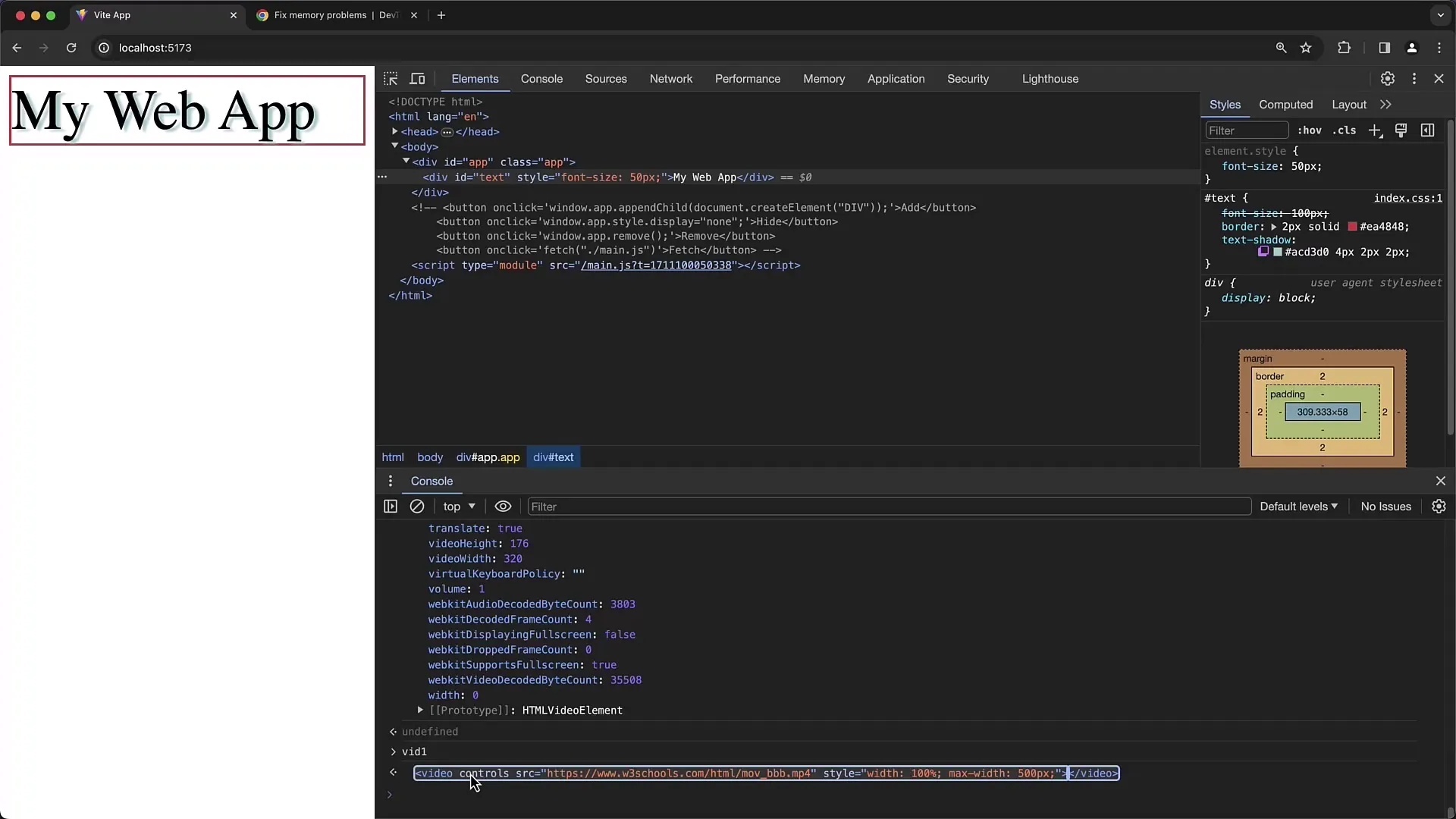
Adım 6: Nesnelerin Referanslarını Takip Etme
Eğer belirli nesnelerin serbest bırakılmadığını keşfederseniz, önemli olan, bu nesnelerin hangi diğer nesneler tarafından referanslandığını anlamaktır. Nesneyi seçin ve Retainer-Referanslarına bakarak Garbage Collector'ün müdahale etmesini engelleyen hiyerarşiyi ve bağımlılıkları anlayın.
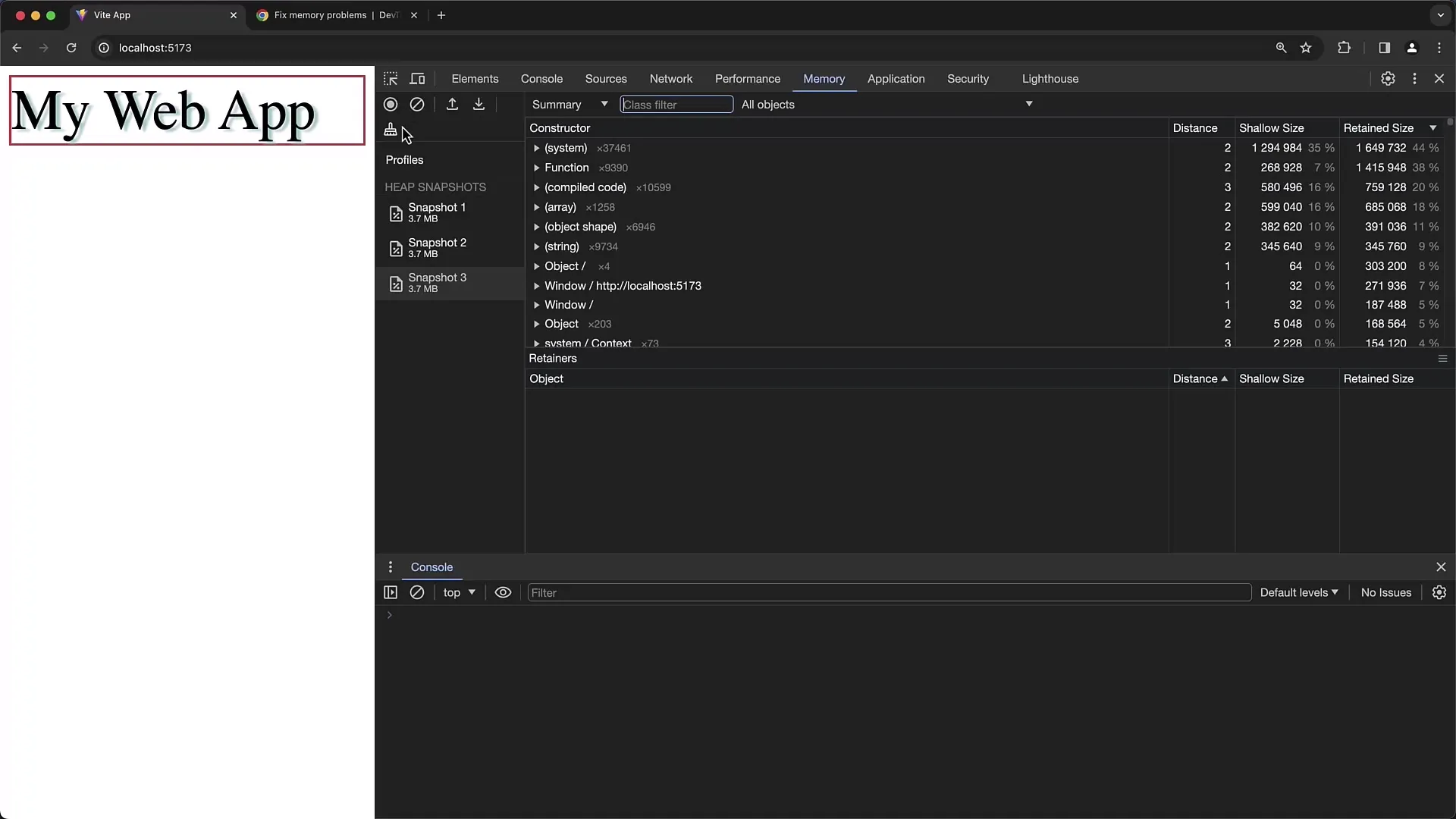
Adım 7: Test ve Doğrulama
Değişikliklerinizin bellek tüketimini optimize ettiğinden emin olmak için uygulamanızla etkileşim sırasında tekrar tekrar Heap Snapshot'lar yapın. Bu şekilde, bellek tüketiminin beklediğiniz gibi davranıp davranmadığını ve gereksiz nesnelerin başarılı bir şekilde serbest bırakılıp bırakılmadığını gözlemleyebilirsiniz.
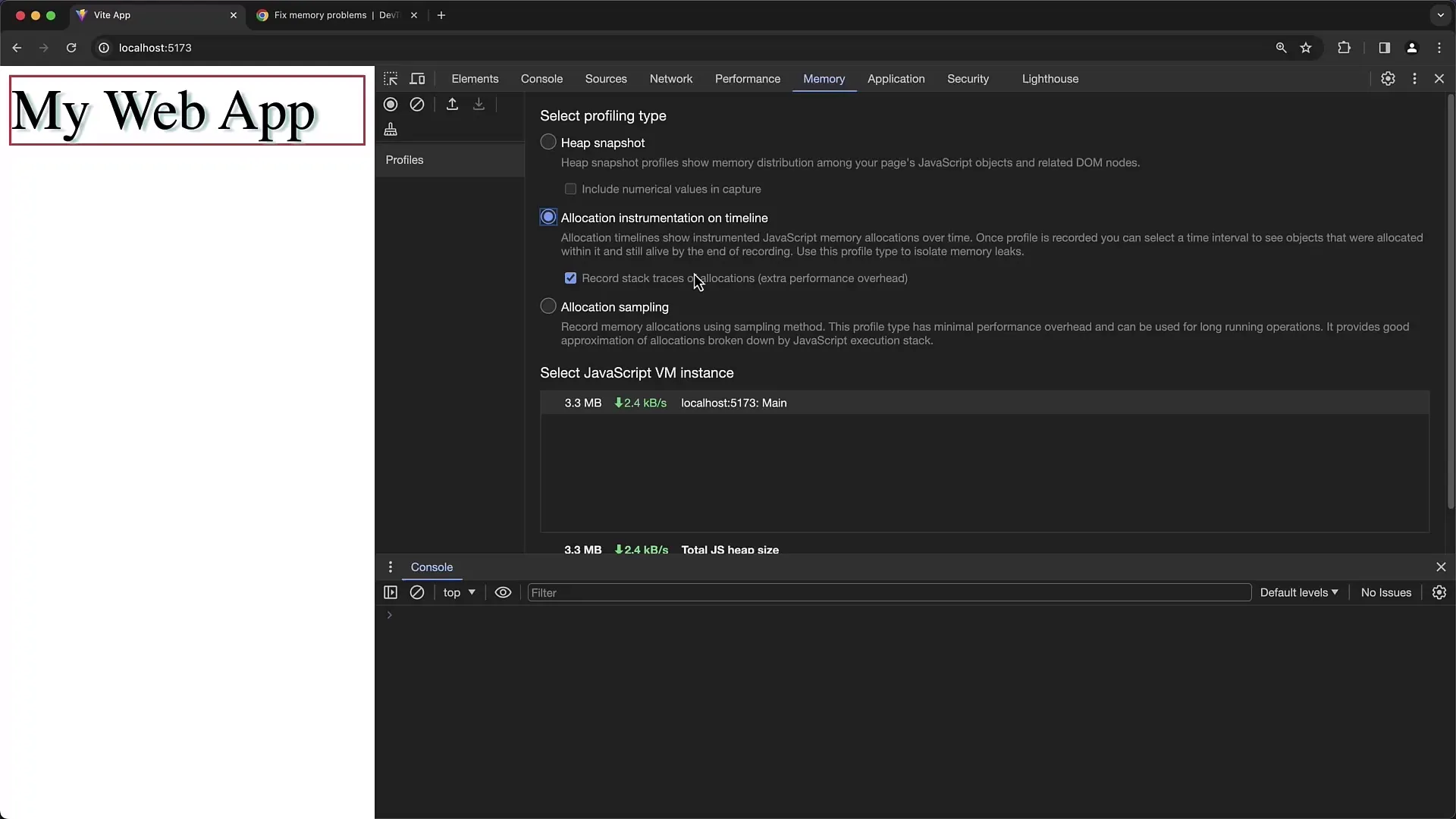
Özet
Bu kılavuzda, Chrome Geliştirici Araçları'nın Bellek Profilleyicisini nasıl kullanacağını öğrendin ve uygulamalarının bellek tüketimini analiz etmek. Heap Snapshot'lar oluşturmak, Garbage Collection'ı tetiklemek ve detached DOM öğeleri aracılığıyla potansiyel bellek sızıntılarını tanımlamak için nasıl yapılması gerektiğini öğrendin. Bu araçları düzenli olarak kullanarak, bellek tüketimini optimize edebilir ve uygulamalarının performansını önemli ölçüde iyileştirebilirsin.
Sıkça Sorulan Sorular
Bir bellek sızıntısı var mı nasıl anlarım?Bir uygulamanın bellek tüketimi kullanım sırasında sürekli artıyorsa ve hiçbir zaman normal bir seviyeye dönmezse, bir bellek sızıntısı var demektir.
Detached DOM öğeleri nedir?Detached DOM öğeleri, DOM'dan kaldırılmış ancak hala hafızada tutulan, genellikle JavaScript değişkenlerinde var olan referanslarla devam eden öğelerdir.
Uygulamamın kullanmadığı belleği tutmadığından nasıl emin olabilirim?Düzenli Heap Snapshot'lar ve Garbage Collection işlevinin kullanımı, kullanılmayan nesneleri tanımlamaya ve serbest bırakıldıklarından emin olmaya yardımcı olur.
Heap Snapshot'ların sonuçlarını saklayabilir miyim?Evet, Snapshot'ları kaydedebilir ve daha sonra tekrar yükleyerek uygulamanızın geçmiş analizlerini yapabilirsiniz.


